Med Facebook Audience Insights kan du se et væld af oplysninger om de personer, der er på Facebook, og som kan lide din Facebook-side.
Facebook giver disse data til annoncører, så vi kan lave bedre annoncer, der falder i god jord hos vores målgrupper. Det er ikke kun med til at gøre vores kampagner mere rentable, det er også med til at sikre, at folk ser det indhold, der er mest relevant for dem, og det forbedrer derfor den samlede brugeroplevelse på Facebook.
Gennem at forstå, hvordan du bruger Facebook Audience Insights, vil du kunne lave bedre målgrupper og finde de guldminer, der er gemt i dem. Med de rigtige indsigter kan du også undgå at spilde budgettet på de forkerte målgrupper.
- Nøglepunkter
- Sådan kommer du til Facebook Audience Insights
- Sådan bruger du Facebook Audience Insights
- Kan du se brugerdefinerede målgrupper i Facebook Audience Insights?
- Det grundlæggende i Facebook Audience Insights-filtre
- Sted
- Alder og køn
- Interesser
- Forbindelser
- Advancerede Facebook Audience Insights-filtre
- Sådan analyserer du Facebook Audience Insights
- Demografier
- Side likes
- Lokalitet
- Aktivitet
- Sådan gemmer du målgrupper i Facebook Audience Insights
- Sådan åbner du et publikum i Facebook Audience Insights
- Sådan bruger du et gemt publikum fra Facebook Audience Insights i en annoncekampagne
- 5 måder at bruge Facebook Audience Insights på
- Forbedre profilen af dine køberpersonaer
- Brug interesser, som de personer, der er forbundet med din side, har, som nye kolde målgrupper til Facebook-annoncer
- Segmentere demografiske data i separate målgrupper
- Segmenter placeringsdata i separate målgrupper
- Optimer annoncekampagner baseret på din målgruppes enhedsbrug
- Sådan opretter du hurtigt annoncesæt ud fra dine gemte publikumsgrupper
- Sådan inddrager du Audience Insights i din rutine
Nøglepunkter
- Facebook audience insights er et gratis værktøj fra Facebook til at lære mere om dine følgere og fans
- Du kan bruge Facebook audience insights til at undersøge, oprette og segmentere Facebook-publikum
- Du kan også bruge det til bedre at udvikle køberpersonligheder
Hvor du dykker ned i, hvordan du bruger dataene, kan du se her, hvordan du får adgang til dem:
Sådan kommer du til Facebook Audience Insights
For at få adgang til Facebook Audience Insights skal du klikke på hovedmenuen øverst til venstre overalt i Facebook Ads Manager. Vælg derefter “Audience Insights” under kolonnen “Plan”. Du kan også skrive facebook.com/ads/audience-insights i din browser for at gå direkte dertil.
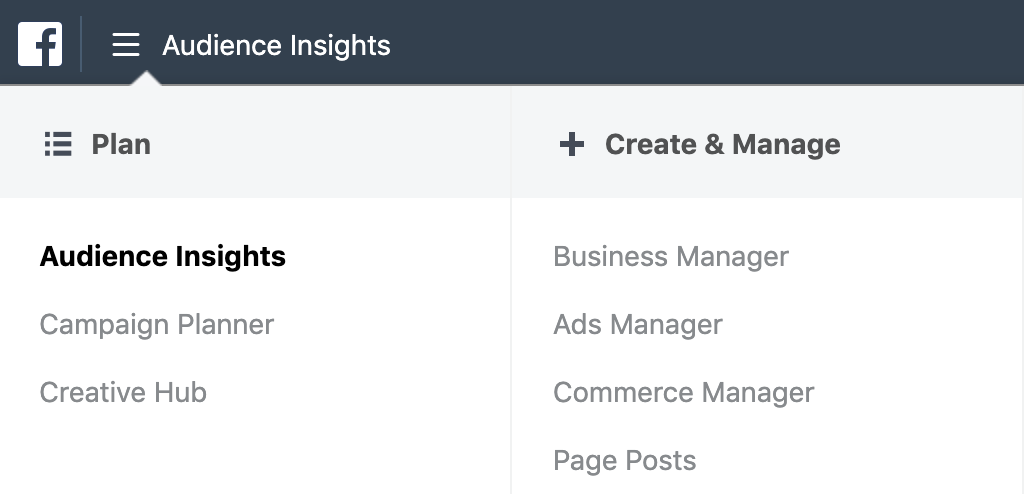
Sådan bruger du Facebook Audience Insights
Først skal du vælge dit seed-publikum, der skal analyseres. Du har to at vælge imellem:
- Alle på Facebook, som du kan indsnævre ved hjælp af flere filtre, eller
- Personer forbundet med din side, som kun viser data for personer, der kan lide din(e) Facebook-side(r)
Når du har valgt en grundmålgruppe at analysere, kan du filtrere disse yderligere ned for at finde nyttige guldkorn af oplysninger.
Kan du se brugerdefinerede målgrupper i Facebook Audience Insights?
Nej. I 2018 fjernede Facebook muligheden for at analysere brugerdefinerede målgrupper fra kundedata eller fra Facebook Pixel på grund af bekymringer om brugernes privatliv.
Det grundlæggende i Facebook Audience Insights-filtre
Når du har valgt dit seed-publikum, kan du begynde at bruge filtrene i venstre sidebar til at indsnævre dit seed-publikum for at afdække data om mere specifikke grupper af personer.
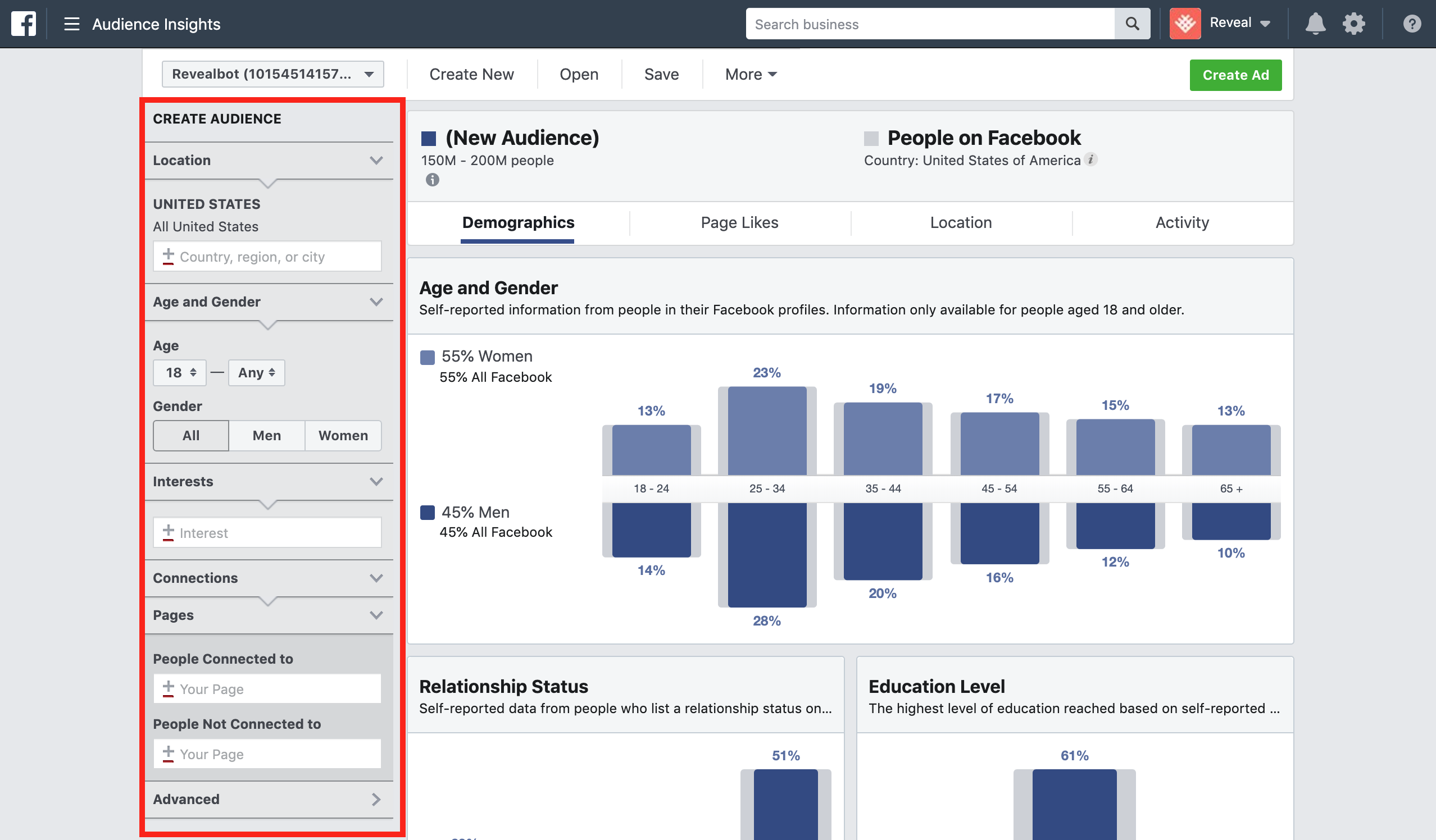
Sted
Du kan tilføje indsnævre dit publikum ved at inkludere og/eller udelukke specifikke steder. Standardplaceringen er USA. Du kan udelukke specifikke stater i USA ved at holde musen over dropdown-pilen ud for “Alle USA” og klikke på “Udeluk lokationer.”

Hvis du ønsker at se på andre lokationer end USA, skal du klikke på “X” ud for USA for at fjerne det som en valgt lokation. Derefter kan du indtaste et nyt land, en ny region eller en ny by. Du kan tilføje flere steder for at analysere mere end ét sted ad gangen (f.eks. Los Angeles og New York City).
Og hvis du vil se indsigt i det globale publikum af Facebook-brugere, skal du lade feltet for sted være tomt.
Alder og køn
Under “Alder og køn” kan du indsnævre dit publikum med en minimums- og/eller maksimumsalder og et maksimumskøn.

Interesser
Under “Interesser” kan du inkludere de samme interesser, som du kan målrette, når du opretter Facebook-annoncer. Så hvis du vil se den type personer, der er interesseret i “Annoncering”, skal du blot vælge det for at anvende det på din målgruppe. Du kan tilføje flere interesser, men du kan ikke udelukke interesser.
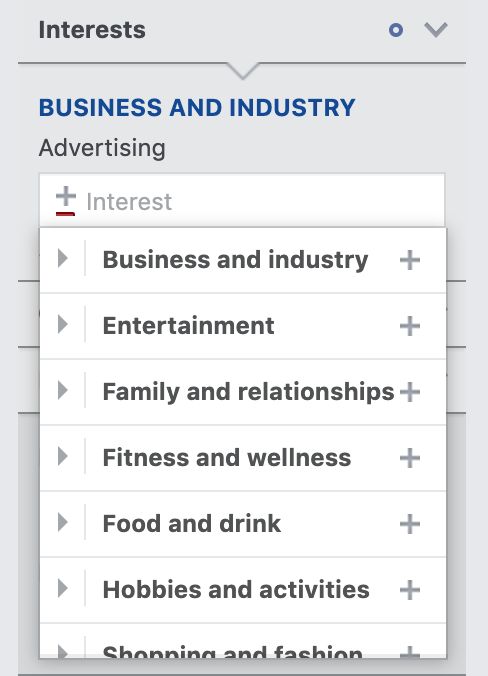
Interesser er en stor del af at finde guldgruber i dine audience insights. Facebooks algoritme tildeler interesser til brugere baseret på deres reelle aktivitet og adfærd, f.eks. de sider, de kan lide, det indhold, de engagerer sig i, og de annoncer, de klikker på.
Forbindelser
Selv om du har valgt dit seed-publikum ved indlæsning af Audience Insights, kan du ændre det under “Forbindelser”, hvis du ønsker det. Du kan vælge den enkelte side, hvis du har flere, og du kan også udelukke en anden af dine sider.
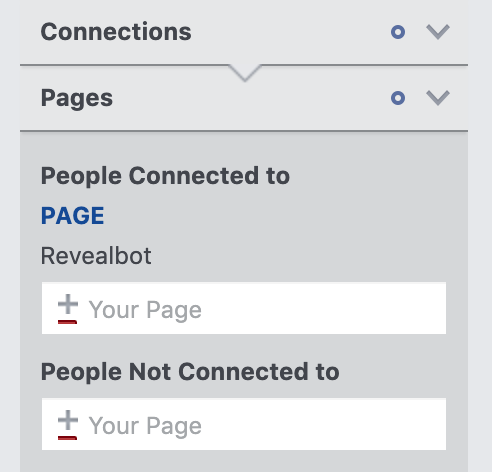
Advancerede Facebook Audience Insights-filtre
Du kan finde flere avancerede filtre til at indsnævre din målgruppe til analyse ved at klikke på “Avanceret” nederst i filtersidebjælken.
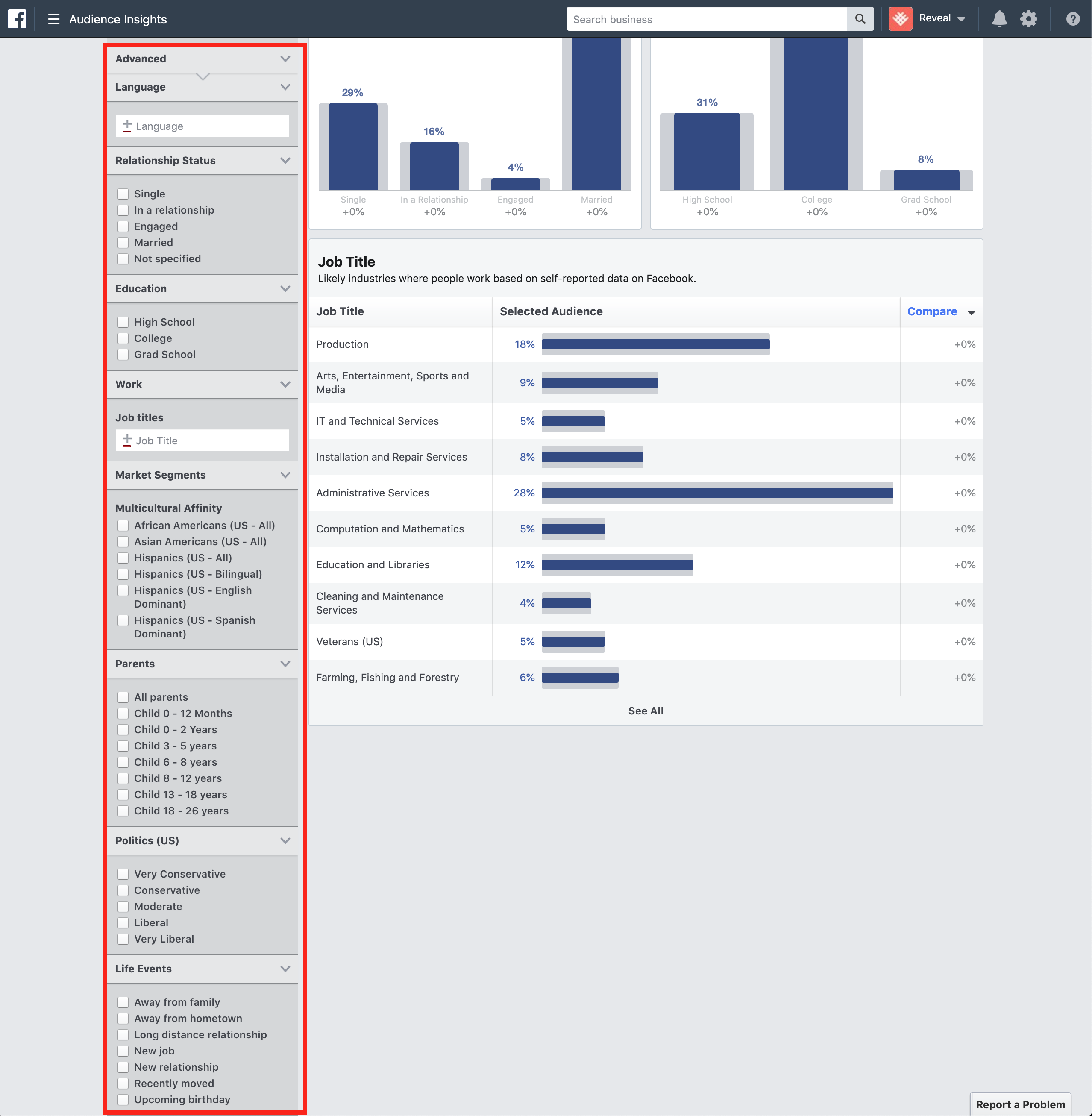
Jeg vil ikke gennemgå dem hver for sig, da du sandsynligvis ikke vil bruge de fleste af dem. De mest anvendte er “Relationship Status”, “Jobtitler” (især for B2B), “Forældre” og “Livsbegivenheder”
Afhængigt af dit produkt/din tjeneste kan disse filtre faktisk være kernepunkter i din målretning for det meste af din annoncering på Facebook. Hvis ikke, kan du stadig bruge disse filtre til kreative budskaber i dine annoncer, der stadig kan relateres til dit produkt/din tjeneste.
Når du har brugt de grundlæggende og avancerede filtre til at oprette et publikum, er det tid til at lære at analysere det og få indsigt!
Sådan analyserer du Facebook Audience Insights
For at gøre tingene enkle vælger vi software som interesse og ser, hvilke data vi kan afdække. Husk på, at dette er et eksempel på en meget generisk parameter, så du vil måske gerne forfine den din faktiske brug. Hvis du kigger mod toppen af Facebooks Audience Insight-værktøj, vil du se fire faner: Demografiske data, Side likes, Placering og Aktivitet. Vi starter med demografi.
Demografier
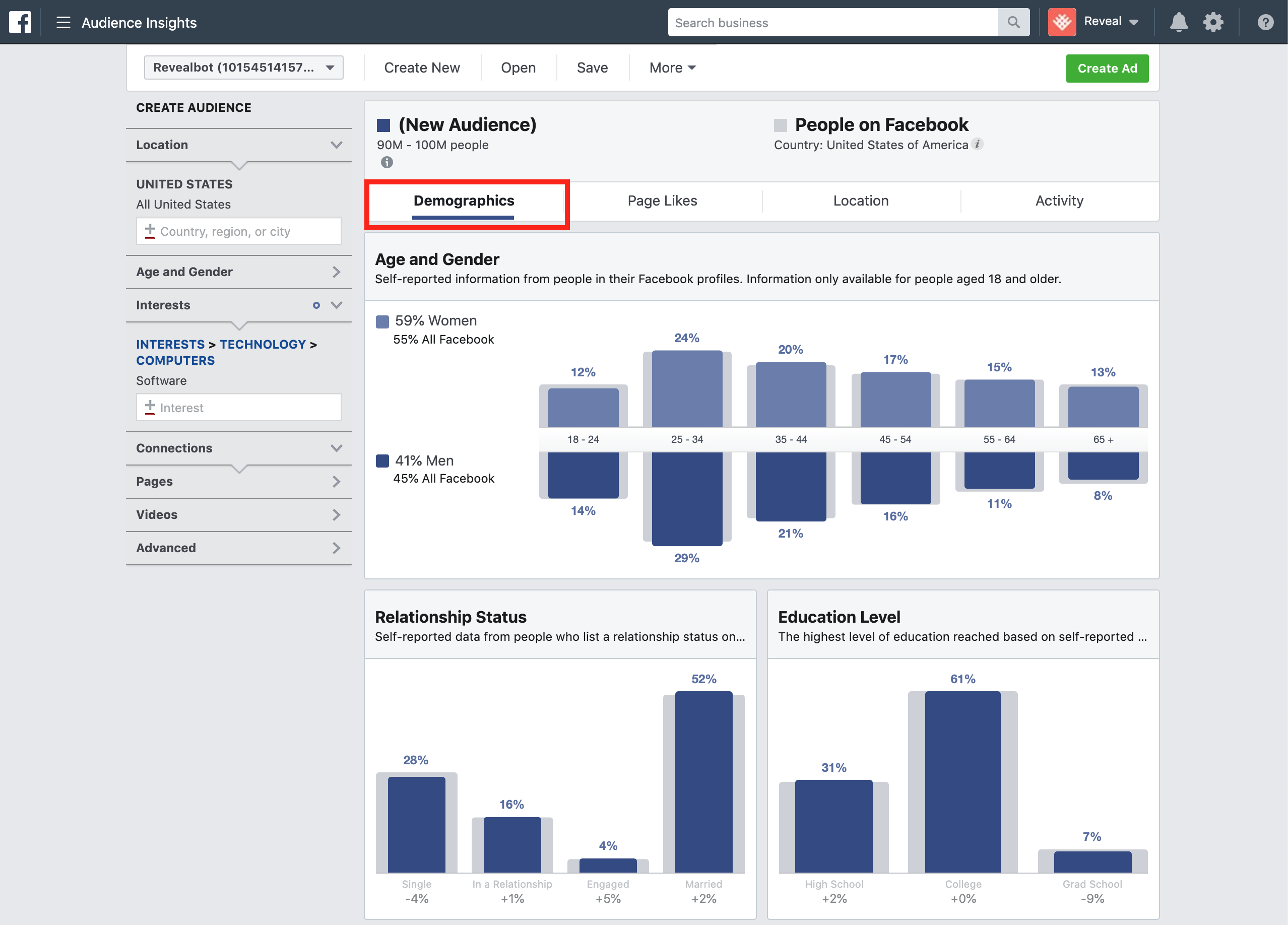
Fanen Demografier omfatter data om alder, køn, forhold, uddannelse og jobtitler. I vores tilfælde er over halvdelen af de Facebook-brugere, der viste interesse for software, i øjeblikket gift og har en universitetsuddannelse.
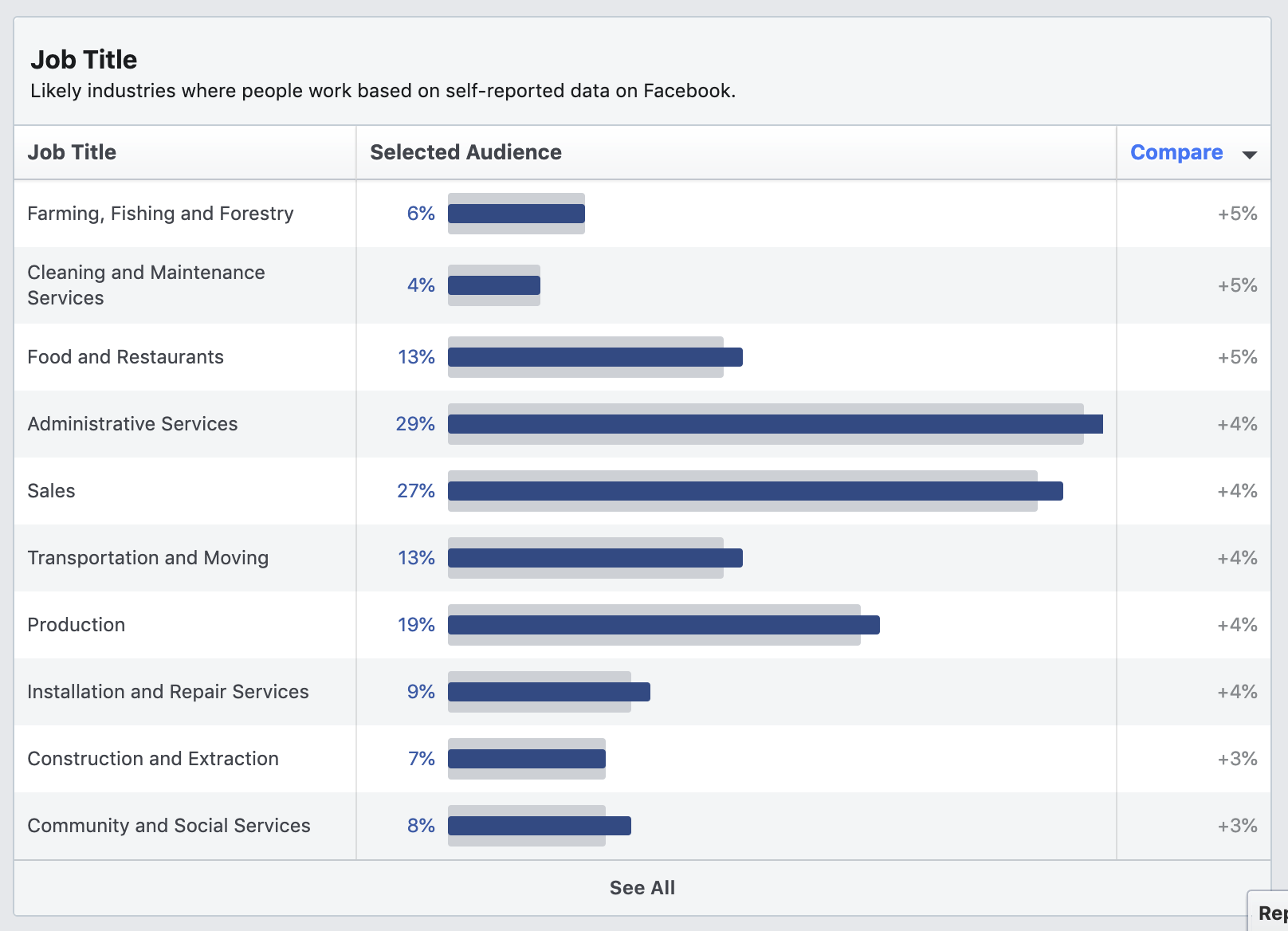
Denne liste er sorteret i faldende rækkefølge efter, hvor meget dit udvalgte publikum overindekserer i forhold til alle Facebook-brugere. Den er ikke som standard sorteret efter de mest populære jobtitler, hvilket er grunden til, at det i starten er forvirrende at se “Landbrug, fiskeri og skovbrug” øverst.
Hvis du klikker på kolonneoverskriften “Selected Audience”, kan du sortere efter de mest populære jobtitler.
Side likes
En af de mere interessante ting at se på i Facebook Audience Insights er fanen Side likes. Den viser dig de mest relevante sider og kategorier af sider baseret på sider, som din valgte målgruppe kan lide.
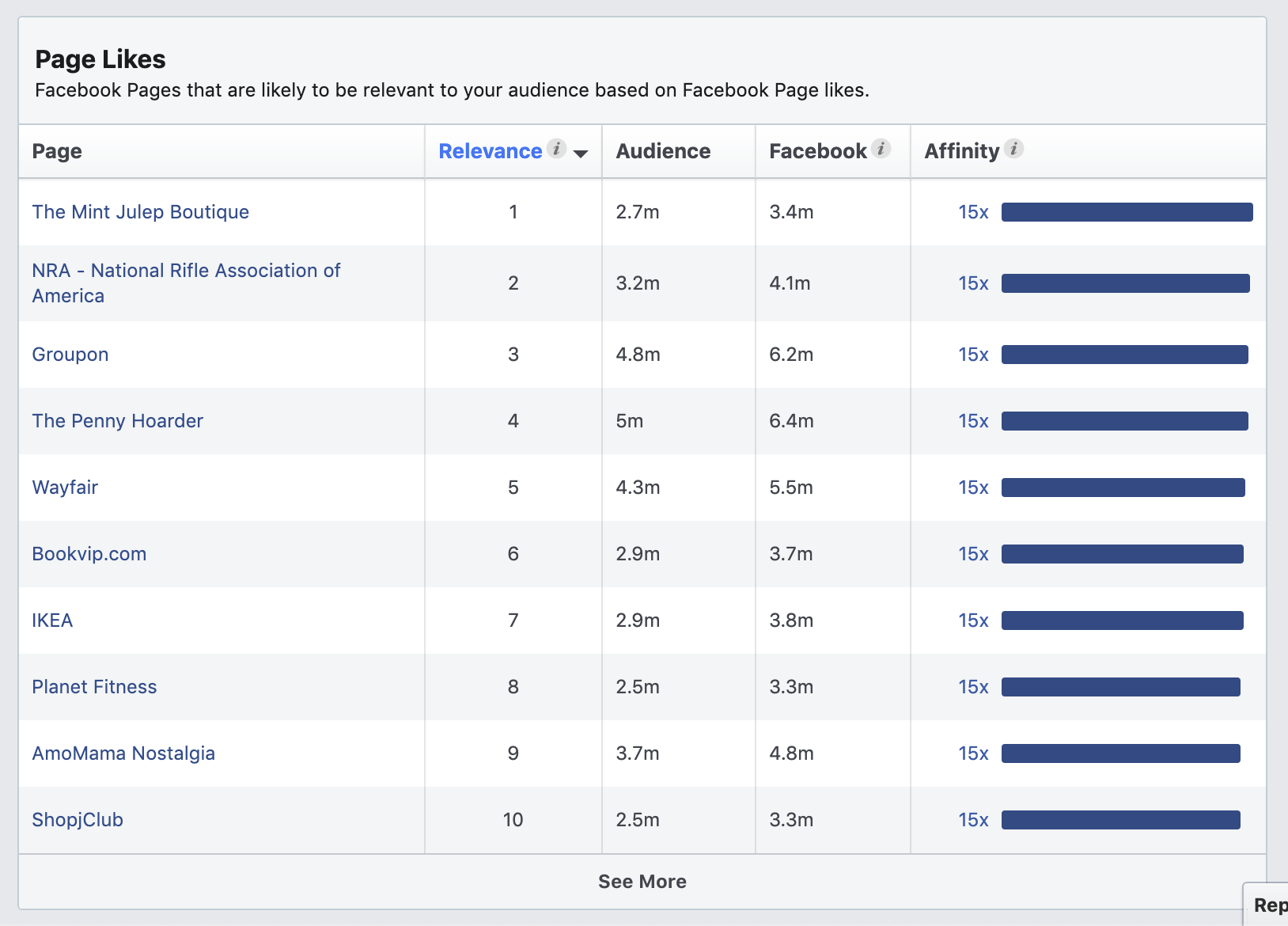
Under kolonnen Affinitet fortæller Facebook os, “hvor sandsynligt det er, at din målgruppe kan lide en given side sammenlignet med alle på Facebook”. I mindre målgrupper vil disse data være mere nyttige, og jeg vil vise dig et par måder, hvorpå du kan bruge disse indsigter til idéer til Facebook-kampagner nedenfor.
Den anden vigtige måleenhed her er Relevans. Facebook definerer Relevans som “de sider, der er mest sandsynlige for at være relevante for dine målgrupper baseret på affinitet, sidestørrelse og antallet af personer i din målgruppe, der allerede kan lide den pågældende side.”
Det er værd at nævne, at ikke alle interesser fra denne liste er tilgængelige til målretning. Hvis du vil kontrollere, om den er berettiget, skal du sætte den ind i feltet Interesser i sidebaren. Hvis den ikke findes, kan du ikke målrette denne interesse.
Lokalitet
I fanen Lokalitet får du en oversigt over de bedste byer, lande og sprog for din valgte målgruppe. Da vi begrænsede placeringen til kun at omfatte USA, er der ikke mange nyttige data for os her. Der er heller ingen overraskelser i sprogzonen: 91 % amerikansk engelsk og 6 % spansk.
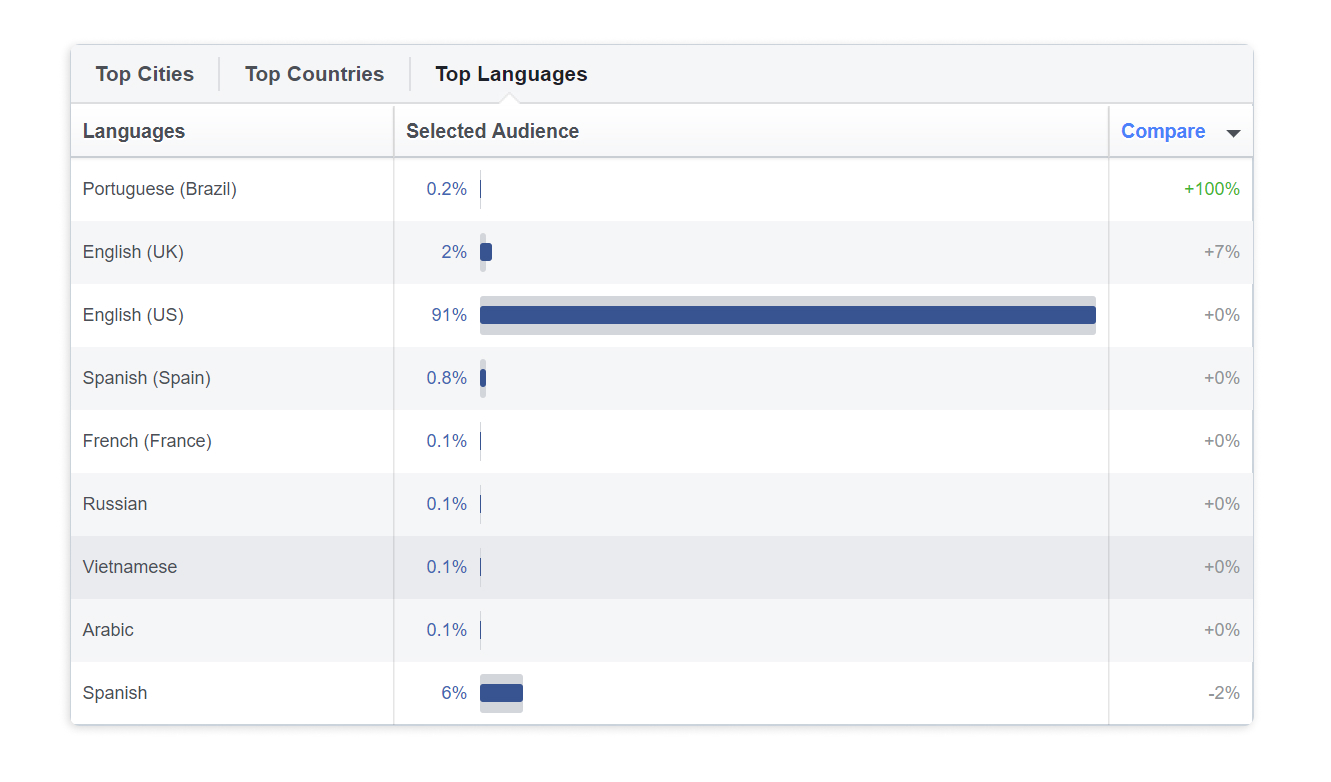
Aktivitet
Fanen “Aktivitet” giver os indsigt i brugernes aktivitet og adfærd i vores udvalgte målgruppe. Disse vises i to sektioner: Aktivitetsfrekvens og Enhedsbrugere.
Aktivitetsfrekvens afslører de gennemsnitlige kommentarer, indlæg, der er lavet, indlæg, der blev liket, indlæg, der blev delt, kampagner, der blev indløst, og annoncer, der blev klikket på i de sidste 30 dage. I vores softwaremålgruppe har folk liket 23 indlæg og klikket på 29 annoncer i de seneste 30 dage, hvilket er en sund mængde aktivitet.
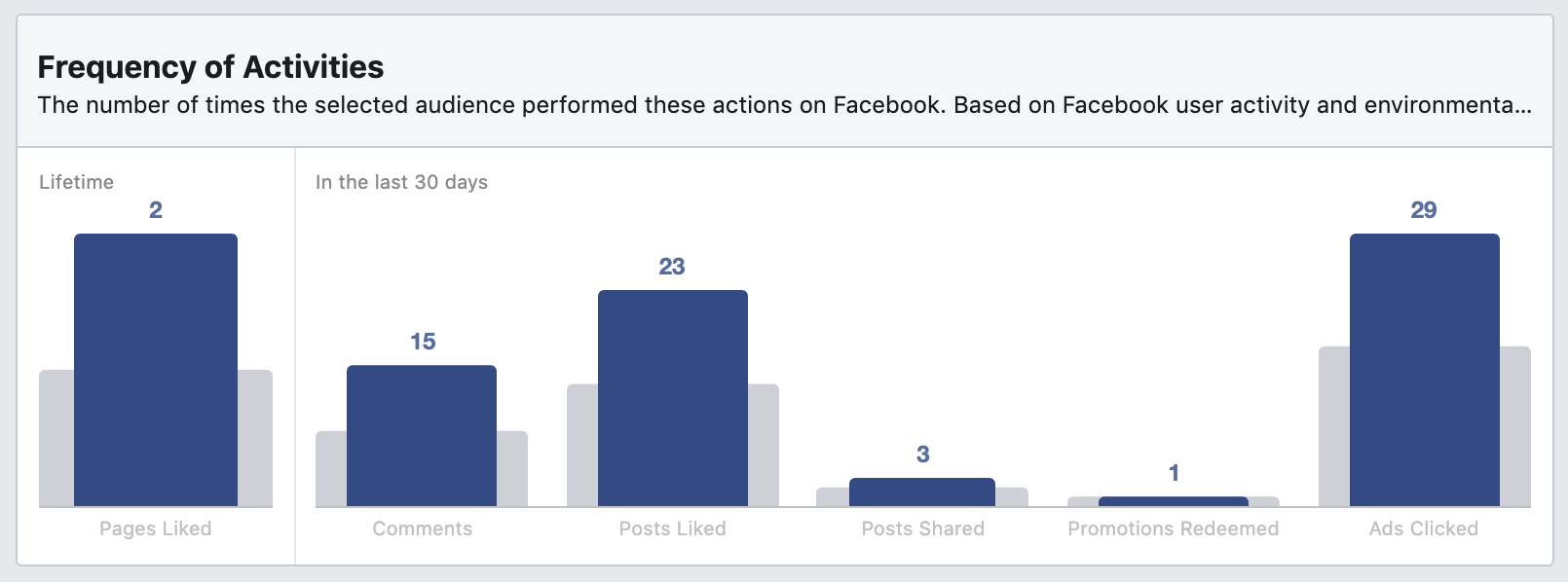
Enhedsbrugere kan være afgørende at kende til din målretning, endnu mere med webbaserede produkter eller tjenester. Det omfatter også to muligheder: “All Devices Used” og “Primary Device”, så du kan se, hvilken enhed de bruger Facebook mest på.
Da du kan opdele din målgruppe, når du laver annoncer efter mobil, desktop og platform, kan dette være indsigtsfuldt for planlægningen af din næste kampagne.
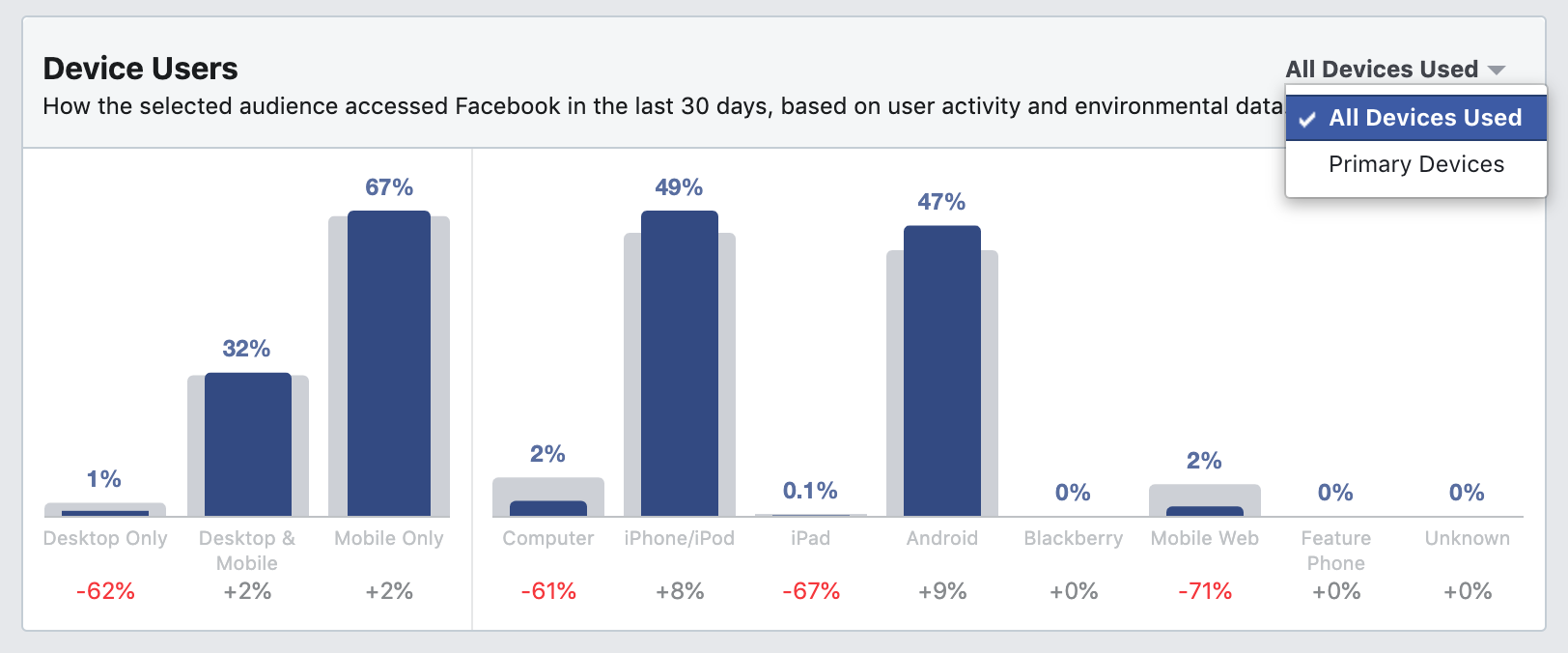
I vores målgruppe, der er interesseret i software, vil det være meget vigtigt at lave annoncer, der er optimeret til mobil for både iOS og Android. Vi vil ikke kun skulle tage højde for dette i vores annoncekreativer, men også på landingssiderne, hvis kampagnen kræver det.
Sådan gemmer du målgrupper i Facebook Audience Insights
Du kan gemme dine målgrupper med filtre til fremtidig reference og til brug som målgrupper i annoncesæt direkte fra Facebook Audience Insights.
For at gemme dit nuværende publikum skal du klikke på Gem i øverste bjælke i Facebook Audience Insights, vælge et navn til dit publikum og bekræfte.
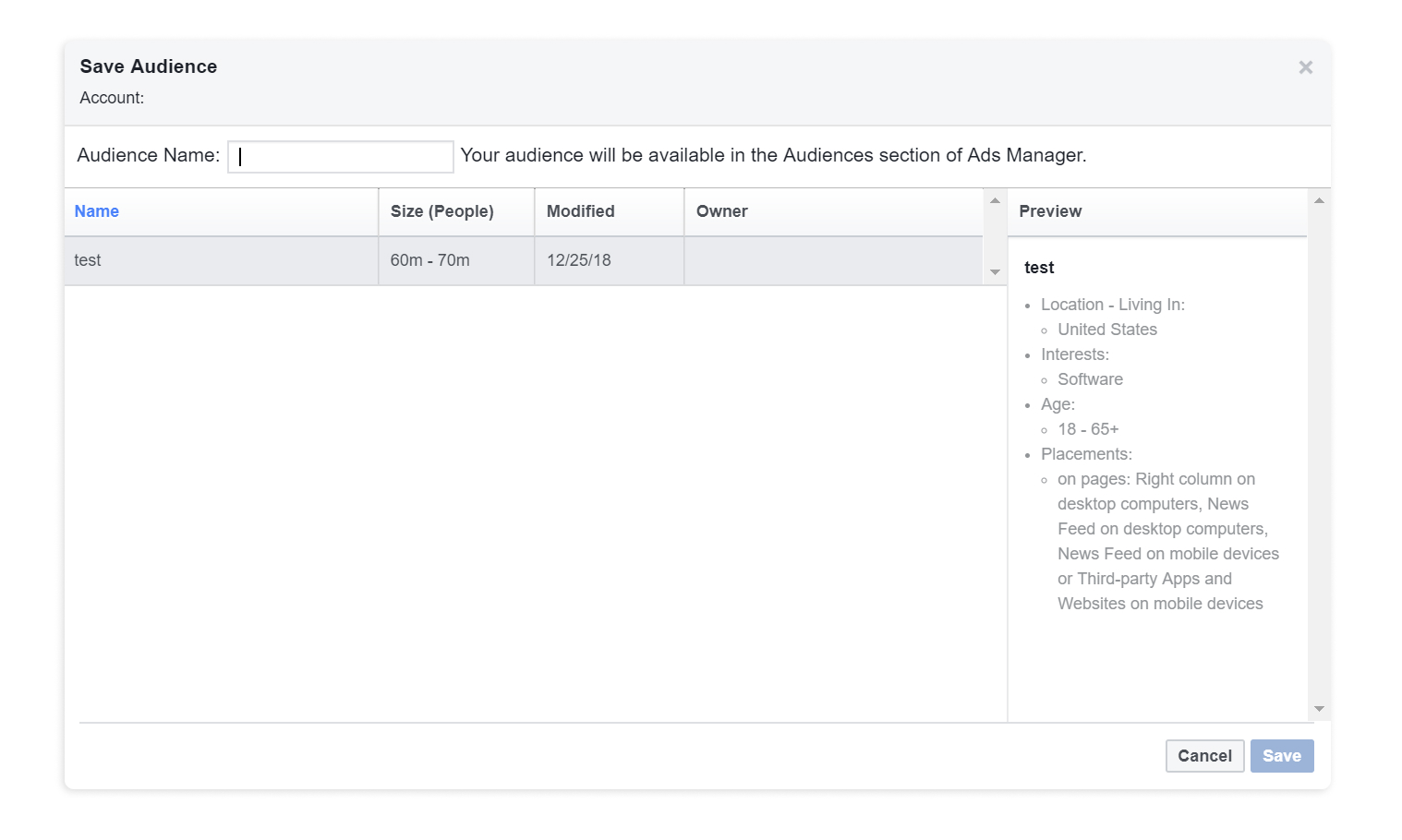
Hvis du foretager ændringer i et publikum, som du allerede har gemt, skal du klikke på Gem som under rullemenuen Mere for at gemme dette publikum som et nyt publikum uden at overskrive det oprindelige.
Sådan åbner du et publikum i Facebook Audience Insights
For at åbne et tidligere gemt publikum skal du klikke på Åbn i den øverste bjælke inde i Facebook Audience Insights og vælge et af dine gemte publikumsgrupper, som du vil åbne. Du kan åbne et publikum for at analysere eller foretage en redigering og gemme det igen.
Sådan bruger du et gemt publikum fra Facebook Audience Insights i en annoncekampagne
Du kan bruge det aktuelle publikum, du har åbnet i Facebook Audience Insights, som et publikum for et annoncesæt ved at klikke på den grønne knap øverst til højre, hvor der står Create Ad.
Facebook Ads Manager åbner kampagneskaberen. Du kan oprette en ny kampagne her eller bruge en eksisterende kampagne. Når du konfigurerer kampagneindstillingerne og går til annoncesættet, vil Facebook automatisk udfylde dit gemte publikum fra Facebook Audience Insights som publikum for annoncesættet.
Herfra kan du oprette resten af dit annoncesæt og dine annoncer, men husk, at når du går live, er det ikke muligt at ændre i publikumskonfigurationen, når du går live.
5 måder at bruge Facebook Audience Insights på
Forbedre profilen af dine køberpersonaer
Køberpersonaer er repræsentationer af den ideelle persona, som din kunde er og håber på at blive. Med data fra Facebook Audience Insights kan du supplere dine nuværende køberpersonas med demografiske data og interessedata.
Med forbedrede køberpersonligheder vil dine overordnede budskaber og tilgange ikke kun fungere bedre på Facebook-annoncer, men de kan også anvendes på markedsføringsbudskaber på tværs af alle dine kanaler.
Det er et vigtigt punkt på din tjekliste for lancering af digitale annoncer, som du ikke bør overse.
Brug interesser, som de personer, der er forbundet med din side, har, som nye kolde målgrupper til Facebook-annoncer
Når du har indlæst eller åbnet målgruppen af personer, der er forbundet med din side, skal du gå tilbage til fanen Side likes. Der vil du se den øverste side, som dine forbindelser har en affinitet til. Det, du leder efter her, er andre brands, som dine forbindelser kan lide, og som du på en eller anden måde kan knytte til dit indhold og dine annoncer.
Lad os tage et B2B-eksempel, og den konto, jeg arbejder på, er et SaaS-værktøj til e-mail-marketing. Her er et par idéer:
- Jeg kan her udvælge brands, som jeg måske kan samarbejde med om indhold (f.eks. interviews), som jeg kan bruge i annoncer for at varme kolde målgrupper op og retargeting senere
- Jeg kan se, om der er brands inden for lignende områder, som har en valgbar interesse for målretning (f.eks. Erhverv og industri > Online > Webdesign)
- Jeg kan gå til hver af deres Facebook-sider, se, hvilke annoncer de kører, og finde inspiration til annoncevinkler og tilgange, som jeg kan anvende på min konto
Segmentere demografiske data i separate målgrupper
I fanen Demografi kan du igen se andelen af køn, alder, forholdsstatus, uddannelsesniveau og stillingsbetegnelse. Hvad skiller sig ud her for dig? Er der en bestemt aldersgruppe, der skiller sig ud? Køn? Jobtitel?
Det, du kan gøre, er at udvælge nogle af de største segmenter og bruge disse segmenter som unikke målgrupper med tilpasset annoncering og budskaber, der taler bedre til det pågældende målgruppesegment.
I teorien kan dette skabe annoncer, der giver mere genklang hos din målgruppe, kan opnå en højere relevans/engagement-score og generere en højere ROAS.
Du kan køre disse tests med et lavt budget, bruge facebook annonceautomatisering til at hjælpe med at kontrollere omkostningerne eller sende dem som et organisk indlæg på din side og se, hvordan de klarer sig sammenlignet med dine normale indlæg.
Segmenter placeringsdata i separate målgrupper
En anden gruppe af målgruppesegmenter, du kan oprette, er baseret på placering. Er der bestemte steder, der skiller sig ud fra resten?
Du kan tage dine største steder, uanset om de er byer (hvis din målgruppe er stor nok), stater eller små lande, og oprette separate målgrupper for dem. Derefter kan du oprette skræddersyede annoncer for de steder, der skiller sig ud. Ved at henvise til din målgruppes by i annonceteksten eller den kreative tekst kan dine annoncer skille sig ud i nyhedsstrømmen.
Optimer annoncekampagner baseret på din målgruppes enhedsbrug
I fanen Aktivitet kan du se, hvilken type enhed din målgruppe bruger til at få adgang til Facebook. Sørg derefter for, at du vælger Primære enheder. Du vil højst sandsynligt se langt flere brugere på mobilen (iPhone/iPod, Android og Mobile Web) end på Computer (desktop).
Hvis du kører annoncer til dit website, er det afgørende, at dit website er hurtigt og godt designet til brug og konverteringer på mobile enheder. Det kan være nødvendigt at segmentere mobilbrugere i et publikum og lave en separat landingsside kun for dem for at forbedre din konverteringsrate.
Sådan opretter du hurtigt annoncesæt ud fra dine gemte publikumsgrupper
Som jeg nævnte før, kan du oprette en Facebook-kampagne og et annoncesæt ud fra det aktuelle publikum, du har åbent i Facebook Audience Insights. Hvis du har mange gemte målgrupper, som du vil oprette annoncesæt for, skal du gøre det én efter én. Hvis du ønsker en hurtigere måde, kan vores Facebook-annonceværktøj, Revealbot, hjælpe dig med at gøre dette meget hurtigere.
Revealbot er et værktøj til automatisering af Facebook-annoncer, og det kan hjælpe dig med at spare tid og kræfter, når du kører Facebook-kampagner. En af vores funktioner, der er relevant for dagens emne, er Bulk Creation, som giver dig mulighed for hurtigt at oprette masser af kampagner og annoncesæt. Og når du opretter disse annoncesæt i bulk, kan du blot vælge de målgrupper, du har gemt i Facebook Audience Insights. Sådan gør du:
I Revealbot skal du vælge Bulk Creation og konfigurere dine kampagne- og budgetindstillinger. På trinnet Målretning i arbejdsgangen Bulk Creation vil du derefter se alle dine gemte målgrupper fra Facebook Audience Insights i Revealbot.
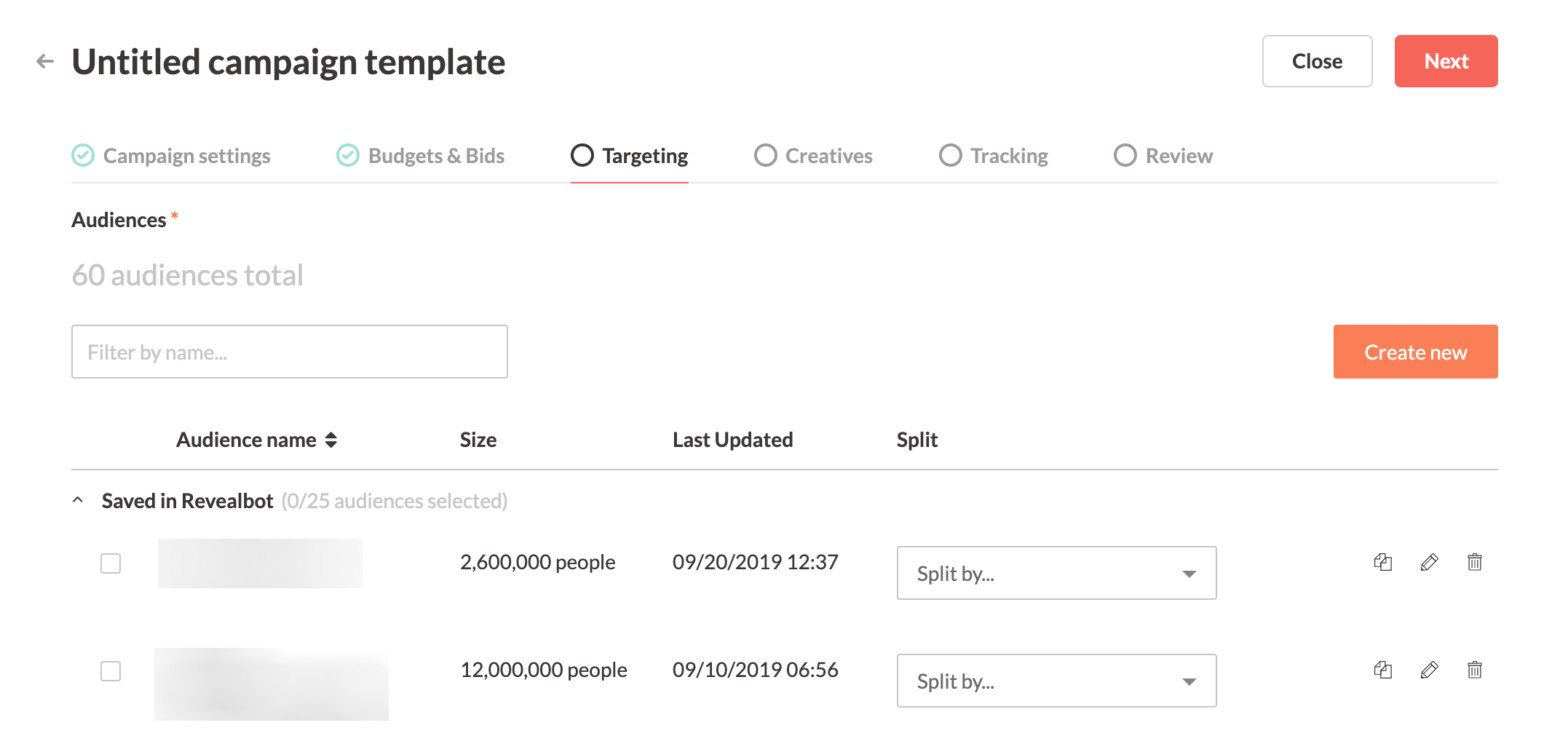
I dette trin kan du blot markere hver målgruppe, du vil oprette et annoncesæt for, i én hurtig handling. Derudover kan du opdele hvert publikum med henblik på yderligere segmentering baseret på interesser, demografiske data, placeringer og meget mere – alt sammen automatisk. Hvis du f.eks. har en gemt målgruppe af personer, der er interesseret i webdesign, kan du opdele den gemte målgruppe efter de bedste steder, alt sammen gjort for dig.

Vil du lære mere om automatisering af Facebook-annoncer? Tjek vores guide til automatisering af Facebook-annoncer ud.
Sådan inddrager du Audience Insights i din rutine
Husk, at selv om produkter ikke ændrer sig fra den ene dag til den anden, skal du holde øje med nye raffinerede segmenter og tilpasse dine kundepersonas til det virkelige billede. Målgrupperne udvikler sig, og det samme gør produktopfattelsen. På grund af dette er Facebook Audience Insights ikke blot et værktøj til at hjælpe med annoncering af målgrupper, men et effektivt analyseværktøj til at verificere dine hypoteser.
Planlæg og tjek altid indsigt, før du opretter en ny kampagne, og gør dette til en del af din standardarbejdsgang. Jeg vil sige, at du skal kigge på Audience Insights hver anden uge, lege med filtre, og du kan måske finde nogle nye muligheder.